Terkadang akan sangat membantu untuk menambahkan catatan tambahan atau footnote ke dokumen Anda di Microsoft Word. Footnote biasanya sering dilihat dan ditemukan dalam penulisan akademis, di mana Anda mungkin ingin mengutip publikasi lain. Salah satu cara untuk melakukannya adalah dengan memasukkan catatan kaki atau catatan akhir ke dalam dokumen Anda.
Footnote atau catatan kaki ini memungkinkan Anda mengutip sumber atau menjelaskan konsep secara mendetail tanpa mengalihkan teks utama. Word mempermudah pengelolaan catatan kaki, karena catatan kaki baru diberi nomor secara otomatis, dan area catatan kaki meluas dan menyusut secara dinamis berdasarkan jumlah teks.
Anda dapat memberikan dokumen Anda lebih terkesan profesional dengan menggunakan catatan kaki secara strategis untuk mengklarifikasi informasi dan menghargai sumber Anda. Footnote sering muncul di bagian bawah halaman dan catatan di akhir dokumen dan untuk menandakan hal tersebut maka catatan kaki tersebut dapat diberi simbol atau angka.
Daftar Isi
Mengenal Apa Itu Footnote dan Endnote
Footnote (catatan kaki) dan endonet (catatan akhir) adalah dua cara atau metode untuk menambahkan informasi tambahan ke tulisan Anda di luar teks utama. Anda dapat menggunakan catatan kaki dan catatan akhir untuk menambahkan komentar samping pada pekerjaan Anda atau untuk mengutip publikasi lain seperti buku, artikel, atau situs web. Satu-satunya perbedaan antara catatan kaki dan catatan akhir terletak pada tempatnya di dokumen Anda.
Seperti namanya, footnote dilampirkan di bagian bawah halaman yang berisi kalimat yang sesuai. Endnote pula, di sisi lain, hanya ditambahkan di akhir bagian atau dokumen. Dimana yang harus Anda gunakan dalam tulisan Anda bergantung pada preferensi pribadi Anda atau jika Anda menulis untuk sekolah atau kantor serta mengikuti standar publikasi organisasi Anda.
Baca Juga : Cara Memulai Bisnis Online Dari Nol bagi Pemula yang Ingin Berjualan Online
Cara Membuat Footnote di Microsoft Word
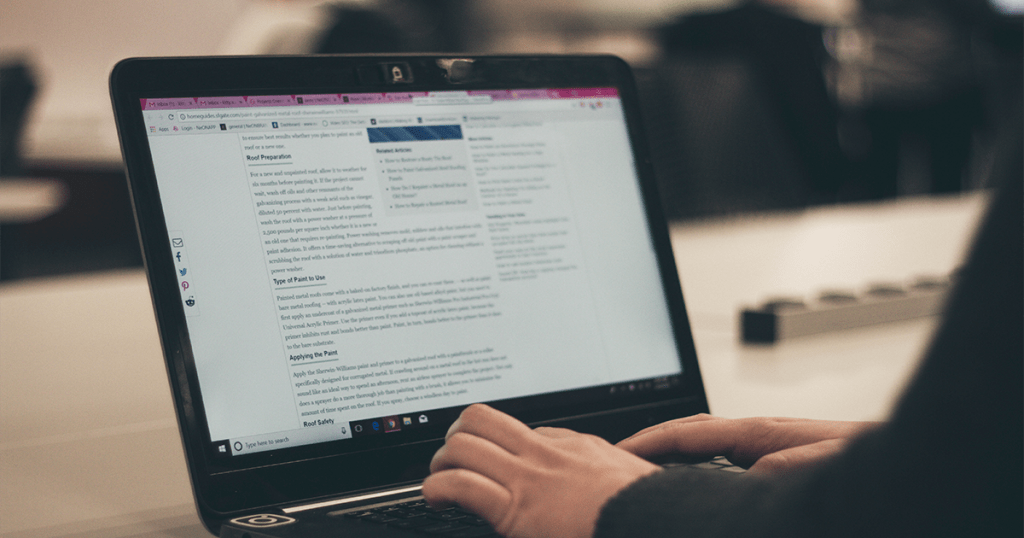
Microsoft Word telah mempunyai fitur atau kemampuan untuk menambahkan catatan kaki dan catatan akhir ke dokumen Word, jadi instruksi ini seharusnya berfungsi di semua versi modern perangkat lunak yang ada. Untuk menambahkan catatan kaki di Word, buka dokumen Anda dan letakkan kursor berkedip Anda pada satu titik di dalam dokumen Anda. Jika Anda mengutip publikasi lain, footnote tadi biasanya akan muncul di akhir kalimat yang membuat posisi inilah menjadi rujukan catatan kaki atau footnote Anda.
Berikut ini cara- cara yang bisa Anda coba terapkan dalam membuat footnote Anda sendiri baik pada pengguna Windows maupun Mac.
Cara Membuat Footnote di Microsoft Word di Windows
-
Klik tab Reference
Tab ini ni terletak di bagian atas jendela, biasanya antara Page Layout dan Mailings. Tab ini memungkinkan Anda memasukkan berbagai alat referensi, seperti daftar isi, catatan kaki dan catatan akhir, kutipan, keterangan, dan lainnya.
-
Letakkan kursor di tempat footnote ingin ditambahkan
Secara default, footnote akan ditentukan dengan menambah angka superskrip. Letakkan kursor di tempat Anda ingin nomor tersebut muncul.
-
Klik tombol Insert Footnote
Tombol ini terletak di bagian Footnote pada tab Reference Nomor catatan kaki akan disisipkan, yang nantinya bilah pemisah akan ditambahkan ke bagian bawah halaman. Kursor Anda akan secara otomatis diarahkan ke catatan kaki di bagian bawah halaman sehingga Anda dapat mengisinya.
1) Endnote seperti footnote kecuali referensi, akan muncul di akhir dokumen. Secara default, catatan akhir diberi nomor dengan angka Romawi (i, ii, iii, dll.).
2) Atau jika ingin mencoba alternatif lain, Anda dapat menekan Ctrl + Alt + F untuk membuat footnote, atau Ctrl + Alt + D untuk membuat endnote. -
Ubah kapan penomoran footnote Anda disetel ulang
Secara default, jumlah footnote Anda akan bertambah di seluruh dokumen Anda. Anda dapat mengubah ini sehingga angka akan memulai ulang setiap halaman atau di hentian bagian dalam dokumen.
1) Klik tombol Menu di pojok kanan bawah bagian Footnote yang akan membuka jendela Footnote and Endnote. Di bagian Format, gunakan menu tarik-turun Numbering untuk memilih kapan Anda ingin nomor catatan kaki dimulai ulang.
2) Anda dapat menyisipkan pemisah bagian ke dalam dokumen Anda dengan mengklik tab Page Layout, mengklik tombol Breaks di bagian Page Setup, lalu memilih jenis jeda yang ingin Anda sisipkan. Selain mengubah cara penomoran catatan kaki, hentian bagian sangat bagus untuk mengubah tata letak ke bagian tertentu dari dokumen. -
Mengubah format catatan kaki Anda
Jika Anda lebih suka memiliki simbol daripada angka, ingin footnote muncul di bawah teks daripada di bagian bawah halaman, atau ingin penomoran dimulai dari nomor yang berbeda, Anda dapat mengubahnya dari jendela Footnote and Endnote. Klik tombol Menu di pojok kanan bawah bagian Footnote untuk membukanya. Klik pada Symbol untuk memilih simbol dari menu Symbol. Anda dapat memilih karakter apapun dari font manapun, meskipun font Symbol akan terbuka secara default.
Baca Juga : Cara Mengajukan Lamaran Kerja Via Email yang Baik dan Benar Beserta Contohnya
Cara Membuat Footnote di Microsoft Word di Mac
- Beralih ke tampilan Print Layout lalu klik pada View dan pilih Print Layout.
- Letakkan kursor Anda di tempat yang Anda inginkan untuk memunculkan catatan kaki. Footnote Anda akan muncul di kursor, jadi letakkan kursor di akhir teks yang ingin Anda buat referensi catatan kaki.
- Sisipkan catatan kaki dengan klik tab Document Elements, lalu klik tombol Footnote di bagian Citations. Sebuah footnote akan disisipkan di kursor Anda dan Anda akan dibawa ke bagian teks footnote untuk memasukkan konten footnote. Teks footnote akan berada di bagian bawah halaman yang sama dengan catatan kaki, dipisahkan oleh sebuah baris.
- Ubah format catatan kaki Anda apabila Anda lebih suka memiliki simbol daripada angka, ingin catatan kaki muncul di bawah teks daripada di bagian bawah halaman, atau ingin penomoran dimulai dari nomor yang berbeda, Anda dapat mengubahnya dari jendela Footnote and Endnote. Klik Insert dan pilih Footnote.
Baca Juga : Daftar Website Mengirim Email Sekaligus / Secara Banyak secara GRATIS
Kesimpulan dan Penutup
Saat membaca buku atau artikel Anda mungkin pernah memperhatikan angka-angka kecil ditempatkan di akhir beberapa kalimat. Angka-angka ini biasanya muncul sebagai superskrip dan sesuai dengan angka-angka yang ditempatkan di bagian bawah halaman, di sampingnya muncul informasi lebih lanjut yang diperlukan dan tambahan.
Terkadang informasi ini datang dalam bentuk kutipan, tetapi terkadang informasi ini hanya memberikan catatan tambahan tentang topik yang sedang dibahas. Kutipan dan penjelasan ini disebut catatan kaki atau footnote (karena muncul di footer halaman). Catatan kaki adalah catatan yang ditempatkan di bagian bawah halaman yang digunakan untuk mengutip referensi atau mengomentari bagian tertentu dari teks di atasnya.
Misalnya, Anda ingin menambahkan komentar yang menarik pada kalimat yang telah Anda tulis, tetapi komentar tersebut tidak terkait langsung dengan argumen paragraf Anda. Dalam kasus ini, Anda dapat menambahkan simbol untuk catatan kaki. Kemudian, di bagian bawah halaman Anda dapat mencetak ulang simbol dan memasukkan komentar Anda tadi.


